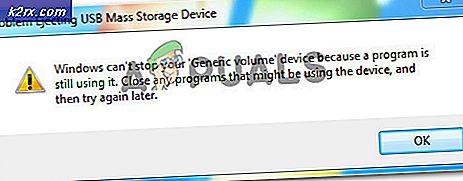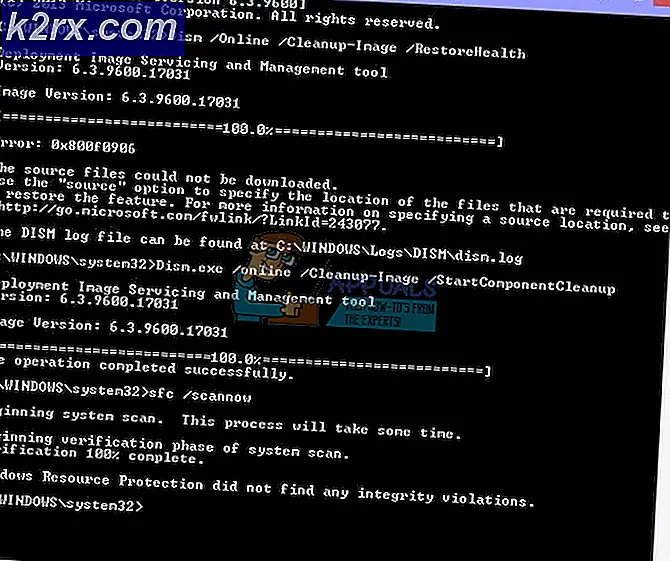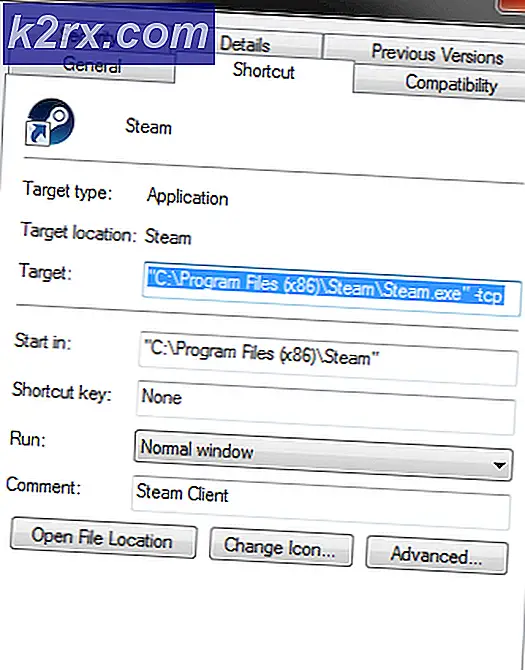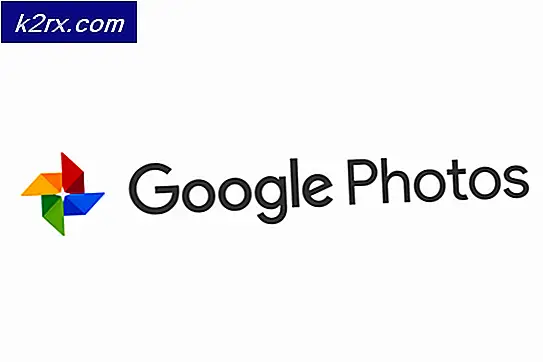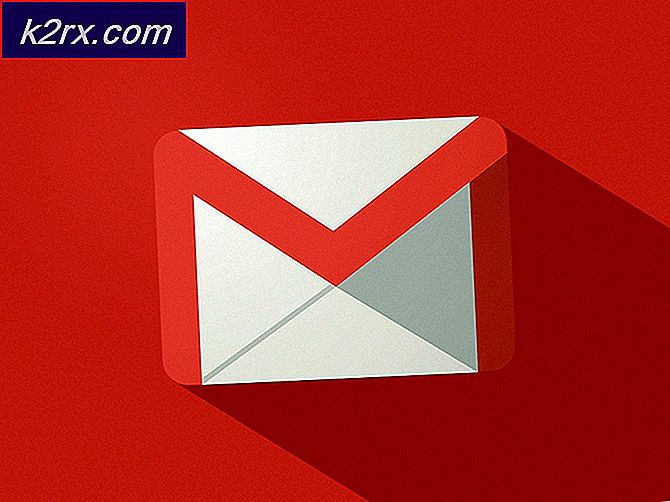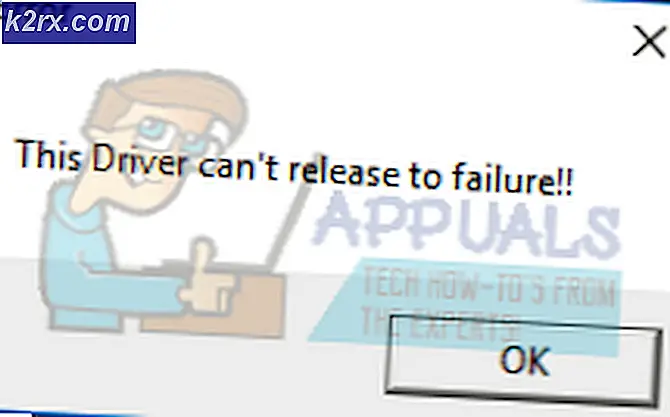Hur man rotar Oppo F1s med SafetyNet Bypass
Vi lade fram en guide för hur man rotade Oppo F1s för en tid sedan, men en effektivare och bättre metod hade nyligen kommit ut - den här metoden kommer faktiskt att omgå SafetyNet och SystemUI root-kontrollerna. Det är sålunda en mycket bättre rot eftersom du kan använda alla appar som verifierar SafetyNet.
Innan du följer den här guiden behöver du en ren Android 6.0-ROM-installation
Krav:
PRO TIPS: Om problemet är med din dator eller en bärbar dator, bör du försöka använda Reimage Plus-programvaran som kan skanna förvaret och ersätta korrupta och saknade filer. Detta fungerar i de flesta fall där problemet uppstått på grund av systemkorruption. Du kan ladda ner Reimage Plus genom att klicka här- MTK USB-drivrutiner
- 8
- Flashbar lager ROM
- Senaste 6, 0 lager firmware
- Magisk blinkbar .zip
- Original CTR-återhämtning
- Lageråtervinning om TWRP tidigare installerats
- Det första steget är att ladda ner och installera MTK-drivrutinerna på din dator. Mediatek USB-drivrutiner är inte digitalt signerade, så vi kommer att inaktivera drivrutinsregistrering i Windows. Tryck på Windows Key + X och välj Kommandotolk (Admin) från menyn som öppnas och skriv sedan in kommandoterminalen:
bcdedit / set testning på - Terminalen ska returnera Operationen slutfördes, så starta om datorn nu. När det startar på skrivbordet, bör du se testläget längst ned till höger på skärmen.
- Obs! Om kommandotolken returneras Värdet är skyddat av Secure Boot-politiken, och Secure Boot måste vara inaktiverat i BIOS-inställningarna. Se BIOS-manualen.
- Öppna Enhetshanteraren under Windows - Det snabbaste sättet är att hålla Windows Key + R för att öppna kommandot Kör och skriv devmgmt. msc och klicka på OK.
- Klicka nu på datorns namn, klicka sedan på fliken Åtgärd och välj Lägg till äldre maskinvara. Klicka på Nästa i rutan Hårdvara och välj sedan Installera maskinvaran som jag manuellt väljer från en lista och klicka på Nästa igen.
- Aktivera Visa alla enheter innan du klickar på Nästa, sedan Har disk> Bläddra> navigera till din Mediatek-drivrutinsmapp som du extraherade tidigare. Var försiktig med vilken drivrutin du väljer att installera, du måste bara välja drivrutinen för din Windows-version och systemtyp (t.ex. Windows 10 64-bitars eller Windows 7 32-bitars).
- Välj nu Mediatek Preloader USB VCOM Port och klicka på Next ett par gånger och vänta sedan på att drivrutinsinstallationen är klar. Om ett fel uppstår som den här enheten inte kan starta (kod 10), klicka bara på ignorera och avsluta.
- Anslut nu din Oppo F1 till din dator via USB, och kopiera Magisk. Zip och stock firmware zip till ditt externa SD-kort.
- Om du tidigare hade TWRP blinkat på den här enheten måste du återgå till lagerns återhämtning. Du måste starta in i TWRP, torka all data, och sedan blinka stock recovery.zip-filen via TWRP-blinkande.
- När återhämtning av lagret är installerat, stäng av enheten och starta i återställningsläge. Installera nu stock firmware. Zip, och efter installationen gå till avstängningsalternativ, starta inte om enheten .
- Öppna nu DownloadTool_1612.8.exe och välj Developement Mode. Du blir uppmanad till ett lösenord, så skriv in:
- oppodeve
- Avmarkera alla partitionerna och lämna endast återvinningsrutan kontrollerad.
- Välj CTR-återställningsbild som mål. Tryck på Start> Volym upp på din enhet och anslut den till datorn med USB-kabeln och när datorn upptäcker det, släpp volym upp-knappen. Det ska börja automatiskt blinka återställningsfilen och när det är klart, starta inte upp enheten.
- Håll volymen ner + Kraft för att starta upp CTR-återställning och torka / data.
- Gå nu i CTR-återhämtning, gå till Installera Zip> välj Magisk .zip och installera det.
- Starta om enheten och välj Nej om den frågar om att fixa lagerns återhämtning.
- Grattis, du har nu Oppo F1s root med SafetyNet bypass!
PRO TIPS: Om problemet är med din dator eller en bärbar dator, bör du försöka använda Reimage Plus-programvaran som kan skanna förvaret och ersätta korrupta och saknade filer. Detta fungerar i de flesta fall där problemet uppstått på grund av systemkorruption. Du kan ladda ner Reimage Plus genom att klicka här